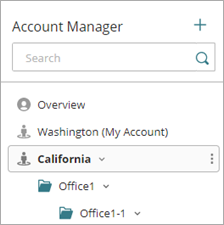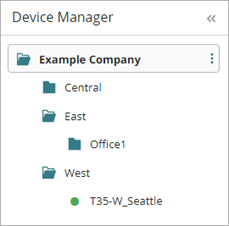Gilt für: Cloud-verwaltete Fireboxen, Lokal verwaltete Fireboxen
In WatchGuard Cloud können Sie bis zu zehn Ebenen von Ordnern erstellen, um Ihre Fireboxen zu organisieren. Jeder Ordner kann Fireboxen, Ordner oder beides enthalten. Mit Hilfe von Ordnern können Sie den Status und zusammengefasste Daten für Gruppen von Fireboxen anzeigen.
Wenn Sie z. B. Fireboxen an mehreren Standorten haben, können Sie für jeden Standort einen Ordner erstellen. Auf diese Weise können Sie den Ordner öffnen, um nur die Fireboxen an diesem Standort zu sehen, und um eine Zusammenfassung des Status und aggregierte Berichte für diese Fireboxen anzuzeigen.
|
Service-Provider-Konto — Ordnerstruktur im Kontomanager verwalten |
Subscriber-Konto — Ordnerstruktur im Device Manager |
Verwalten von Ordnern
Sie können Ordner hinzufügen, umbenennen, löschen und verschieben.
Sie können den Standardordner der obersten Ebene nicht verschieben, umbenennen oder löschen.
So erstellen Sie einen Ordner:
- Wählen Sie in WatchGuard Cloud Konfigurieren > Geräte oder Überwachen > Geräte.
- Klicken Sie rechts neben dem Ordner, in dem Sie den neuen Ordner erstellen möchten, auf
 .
. - Wählen Sie Neuen Ordner erstellen.
- Geben Sie im Textfeld Ordnername den Namen des neuen Ordners ein.
- Klicken Sie auf Erstellen.
Der neue Ordner wird innerhalb des von Ihnen ausgewählten Ordners angezeigt.
So benennen Sie einen Ordner um:
- Klicken Sie rechts neben dem Ordner, den Sie umbenennen möchten, auf
 .
. - Wählen Sie Einen Ordner umbenennen.
- Geben Sie im Textfeld Ordnername den neuen Ordnernamen ein.
- Klicken Sie auf Umbenennen.
So löschen Sie einen leeren Ordner:
- Klicken Sie rechts neben dem Ordner, den Sie löschen möchten, auf
 .
. - Wählen Sie Einen Ordner löschen aus.
Der von Ihnen gewählte Ordner muss leer sein. - Klicken Sie auf Löschen.
So verschieben Sie einen Ordner:
- Wählen Sie den zu verschiebenden Ordner aus.
- Ziehen Sie den Ordner an den neuen Ort.
Der Ordner und der Inhalt des Ordners werden an den neuen Ort verschoben.
Ein Gerät verschieben
Alle Geräte befinden sich standardmäßig im Ordner der obersten Ebene. Sie können ein Gerät in einen beliebigen anderen Ordner verschieben.
So verschieben Sie ein Gerät in einen anderen Ordner:
- Wählen Sie das Gerät aus.
- Verschieben Sie das Gerät in den Ordner.
Navigieren in den Ordnern
Sie können auf den Namen des obersten Ordners oder das Pfeilsymbol klicken, um die Struktur zu erweitern.
- Um einen Ordner zu öffnen, müssen Sie auf den Ordnernamen oder das Pfeilsymbol klicken.
- Klicken Sie auf das Pfeilsymbol, um einen Ordner zu schließen.
- Um einen Ordner auszuwählen, müssen Sie auf den Namen des Ordners klicken.
Siehe Daten für Geräte in einem Ordner
Wenn Sie einen Ordner auswählen, werden auf der rechten Seite Informationen über die Fireboxen in diesem Ordner angezeigt. Die Details hängen davon ab, ob Sie sich auf der Seite Überwachen oder auf der Seite Konfigurieren befinden.
Konfigurieren-Seite
Wenn Sie auf der Seite Konfigurieren einen Ordner auswählen, wird auf der rechten Seite des Fensters eine Liste der Fireboxen in diesem Ordner mit ihrer aktuellen Protokollierungseinstellung, Seriennummer und Fireware OS-Version angezeigt. Klicken Sie auf den Namen der Firebox, um die Einstellungen für eine Firebox zu konfigurieren.

Weitere Informationen zur Seite Konfigurieren finden Sie unter Geräte konfigurieren in WatchGuard Cloud.
Überwachen-Seite
Wenn Sie auf der Seite Überwachen einen Ordner auswählen, werden auf der rechten Seite des Fensters Dashboards und Berichte angezeigt, die kombinierte Daten für alle Fireboxen im Ordner und alle Unterordner enthalten. Die meisten Dashboards und Berichte, die für eine einzelne Firebox verfügbar sind, stehen auch für einen Ordner zur Verfügung.
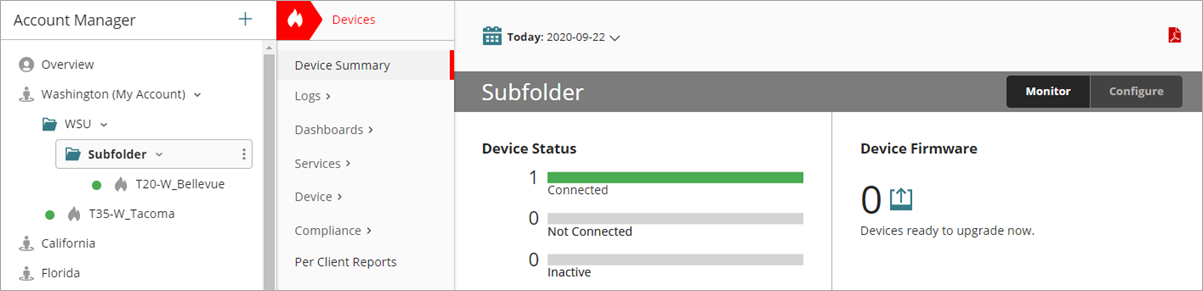
Diese Dashboards und Berichte sind auf der Ebene des Geräts oder des Kontos verfügbar:
- Log Manager und Log Search
- Integritätsberichte
Informationen über verfügbare Berichte finden Sie unter WatchGuard Cloud-Geräteberichte Liste und Anzeigen von WatchGuard Cloud-Geräteberichten.
Geplante Berichte
Wenn Sie einen Bericht planen, können Sie einen Ordner auswählen, um einzelne Berichte für alle Geräte im Ordner zu erstellen. Die Berichtsdaten in einem geplanten Bericht werden nicht aggregiert. Weitere Informationen zu geplanten Berichten finden Sie unter WatchGuard Cloud-Berichte planen.